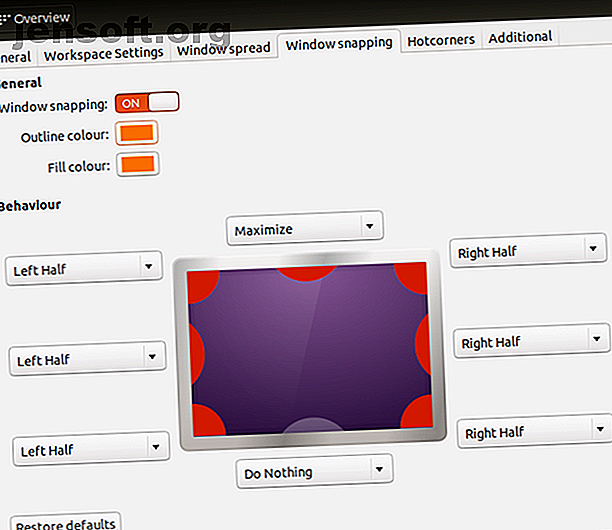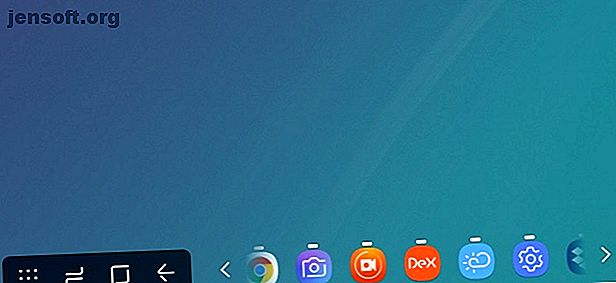
Qu'est-ce que Samsung DeX? Utilisez-le pour transformer votre téléphone en ordinateur
Publicité
Vous cherchez un téléphone ou une tablette offrant un peu plus que d'habitude? Vous avez besoin d'un appareil capable d'améliorer votre productivité plutôt que de vous distraire avec une tonne d'applications?
Les appareils phares de Samsung en 2018 sont livrés avec DeX, un mode caché qui, lorsqu'il est activé, offre une expérience informatique plus traditionnelle.
Mais qu'est-ce que Samsung DeX et que peut-il faire pour vous?
Qu'est-ce que Samsung DeX?
L'une des nombreuses fonctionnalités du Samsung Galaxy S8 et du Samsung Galaxy Tab S4, le Samsung DeX est essentiellement un mode de bureau. Vous pouvez l'activer manuellement ou le configurer pour qu'il s'allume lors de la connexion de certains appareils.
Ainsi, après avoir utilisé votre téléphone pour passer des appels ou mettre à jour votre statut Facebook, vous pouvez connecter l'appareil à une station d'accueil et l'utiliser comme un PC. Vous avez maintenant 7 façons de transformer votre smartphone en PC. Vous avez maintenant 7 façons de transformer votre smartphone en. un PC Vous avez laissé votre ordinateur portable au travail, mais ce rapport doit être terminé… de toute urgence. Aucun problème! Utilisez simplement votre smartphone comme un ordinateur ordinaire. Vous ne savez pas comment? Nous allons vous montrer sept façons de le faire! Lisez davantage via un moniteur, un clavier et une souris connectés.
Si vous utilisez un téléphone, prenez d'abord le temps de configurer ces appareils. Une fois votre appareil connecté, l'écran devient noir et vous ne pouvez plus configurer le matériel Bluetooth. Notez que ce n'est pas un problème pour l'onglet S4.
Si vous n'avez ni clavier ni souris pour accéder à l'environnement de bureau DeX, ne vous inquiétez pas. Vous pouvez utiliser votre téléphone comme périphérique d'entrée à la place.
Comment Samsung DeX améliore la productivité
Avec une tablette qui bascule instantanément en un appareil compact ressemblant à un ordinateur portable ou un téléphone qui se transforme en un ordinateur de bureau, votre productivité ne peut que croître en flèche.
Bien que toutes les applications et les jeux de la tablette restent à votre disposition, l'environnement de bureau est davantage axé sur la productivité. Avec une souris et un clavier connectés, vous pouvez lancer instantanément votre client de messagerie, votre traitement de texte, votre tableur ou tout autre outil de votre choix.
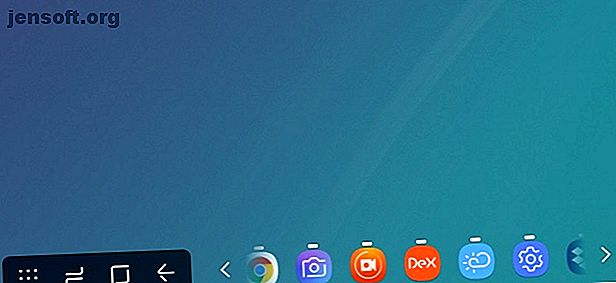
Que vous utilisiez ces fonctions sur un téléviseur, sur votre téléphone portable ou sur une tablette, vous comprendrez comment Samsung DeX simplifie l'utilisation d'Android pour des tâches réellement authentiques. Vous constaterez peut-être même que cela améliore le hot-office ou facilite l'utilisation des installations de la chambre d'hôtel pour le travail.
Et cela signifie que si vous n'êtes pas marié à un système d'exploitation, vous n'avez plus besoin d'un PC.
DeX offre une expérience de bureau similaire à Windows, avec des applications ouvertes regroupées dans le coin inférieur gauche et un accès aux notifications indiquant l'emplacement de la barre d'état système Windows. Ouvrez le volet Applications via le bouton en forme de grille.
Dex vous permet d'afficher plusieurs applications sur le bureau, en mode fenêtré ou en plein écran. En fin de compte, on a vraiment l'impression d'utiliser un ordinateur standard plutôt qu'une tablette.
Quels téléphones prennent en charge Samsung DeX?
DeX n'est actuellement disponible que sur les appareils Samsung, et malheureusement pas tous. Cependant, il est présent sur le Galaxy S8 / S8 +, Note 8, S9 / S9 +, Note 9 et Onglet S4.
Pour utiliser DeX sur un téléphone, vous devez connecter le port USB-C de votre appareil à un écran HDMI. Ceci est possible via plusieurs moyens, tels qu'un câble DeX dédié. Samsung vend également deux stations d'accueil appropriées: la DeX Station et le DeX Pad. Ceux-ci ont même des ports USB et HDMI pour connecter d'autres appareils. Pour plus de choix, des stations tierces sont également disponibles.
En attendant, si vous utilisez le Samsung Galaxy Tab S4, un écran connecté n’est pas nécessaire (bien que cela reste une option). Après tout, un écran de 10 pouces est plus que suffisant.
Autres environnements de bureau Android
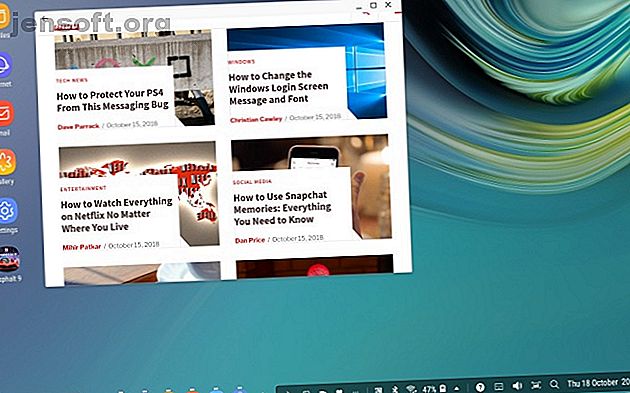
Samsung n'est pas la seule entreprise à développer ce type de technologie. Microsoft, par exemple, a développé Continuum, qui permet de basculer l'interface utilisateur en fonction de la taille de l'écran du périphérique hôte. Il est présent dans certains des derniers appareils Windows 10 Mobile, tels que le Lumia 950, et fonctionne même sans fil.
Pendant ce temps, le téléphone Ubuntu basé sur Linux, maintenant géré par UBPorts depuis son abandon par Canonical, possède également un mode de bureau, appelé Convergence Comment transformer un téléphone Ubuntu en un ordinateur de bureau avec convergence Comment transformer un téléphone Ubuntu en un ordinateur de bureau avec convergence Nouvel arrivant dans l’espace mobile, Ubuntu Phone dispose de son propre logiciel de téléphonie mobile. Si votre appareil est compatible et que vous exécutez la mise à jour OTA-11 (ou une version ultérieure), vous pouvez transformer votre téléphone en un PC. Lire la suite .
Et Samsung n'est même pas seul dans le monde Android. Le système d'exploitation Maru est l'un des nombreux projets Android offrant des fonctionnalités de bureau. Bien entendu, la différence réside dans le fait qu’aucun de ces modes de bureau Android n’a de Samsung derrière eux.
Étonnamment, tant que ces modes sont en vigueur, vous pouvez toujours utiliser votre téléphone pour passer des appels!
Comment démarrer DeX sur le Samsung Galaxy Tab S4
Sur le Samsung Galaxy Tab S4, DeX est inclus en tant que mode alternatif. Samsung affirme que cela vous donne «la pleine productivité d'un ordinateur avec la mobilité d'une tablette».
Cela signifie que si vous associez un clavier Bluetooth à votre tablette, vous pouvez basculer en mode DeX. Essentiellement, votre tablette Samsung sous Android se transforme en un petit ordinateur portable, un peu comme le ferait une Microsoft Surface avec un clavier connecté.
Bien que Samsung propose son propre boîtier avec un clavier intégré, vous pouvez également utiliser un appareil tiers. Vous pouvez même connecter un clavier USB câblé. Comment connecter un clavier USB à votre téléphone Android. Comment connecter un clavier USB à votre téléphone Android. Vous avez toujours voulu utiliser un vrai clavier sur votre appareil Android? C'est en fait assez facile à mettre en place! Voici un guide étape par étape. Lire la suite via le port USB-C.
Pour démarrer DeX, déroulez deux fois en partant du haut de l'écran pour ouvrir le panneau Configuration rapide, puis faites glisser votre doigt. Vous trouverez le bouton Samsung DeX ; touchez ceci pour passer en mode bureau. (Vous avez également la possibilité d'activer Samsung DeX dans Paramètres> Fonctions avancées .) Vous pouvez également appuyer longuement sur le bouton pour accéder aux paramètres DeX.
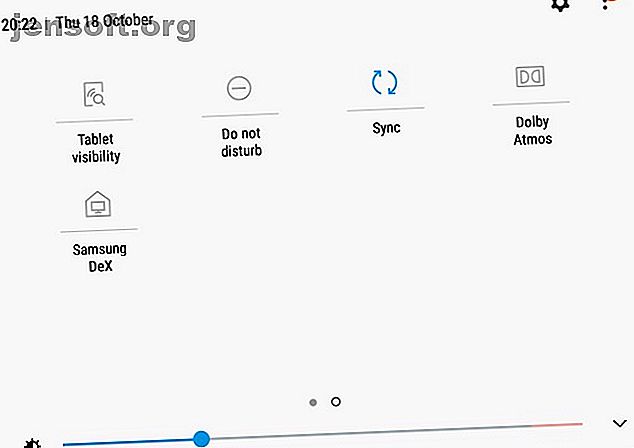
Ces paramètres vous permettent d'activer ou de désactiver DeX, ainsi que de fournir une option de démarrage automatique lorsque le clavier Samsung Book Cover est connecté. Il y a aussi une invite de démarrage automatique lors de la connexion d'un câble HDMI au port USB-C.
D'autres paramètres vous permettent de modifier les paramètres du papier peint du bureau ou du clavier et de la souris en mode DeX, et même de lire de l'audio via n'importe quel périphérique HDMI connecté.
Les lacunes de Samsung DeX
Bien que l'expérience DeX soit solide, il est difficile de vous débarrasser de la connaissance que vous utilisez Android. Une des principales faiblesses est que DeX n'accepte pas beaucoup de gestes Android lors de l'utilisation d'une application, l'interface étant conçue pour une souris et un clavier.
Pendant ce temps, bien que certaines applications fonctionnent correctement dans DeX, certaines sont bloquées en mode portrait. Pire encore, les autres ne s'ouvriront tout simplement pas.
Bien qu’il soit bon et certainement plus facile à activer et à utiliser que Ubuntu Touch Convergence ou Continuum de Microsoft, DeX n’est pas parfait. En tant que tel, votre téléphone ou tablette Samsung n'est pas tout à fait prêt à remplacer votre PC ou ordinateur portable.
À la limite, Samsung DeX peut offrir une expérience de bureau utile. En bref, vous n'êtes jamais sans ordinateur lorsque vous avez ce logiciel en option. Les pigistes, les spécialistes du hot-desk et les grands voyageurs pourraient trouver que DeX est inestimable.
Sinon, il est peut-être temps d'acheter un nouvel ordinateur portable. Voici quelques ordinateurs portables à moins de 500 $. Les 5 meilleurs ordinateurs portables de moins de 500 $. Les 5 meilleurs ordinateurs portables de moins de 500 $. Lire la suite .
Explorez plus: Conseils Android, Environnement de bureau Linux, Samsung, Bureau virtuel.